Du kan styra en annan dator på ditt hemnätverk eller via Internet som om du sitter vid tangentbordet med bara några minuter av installationen. Detta kan vara användbart för att felsöka eller reparera en dator på distans, eller att styra en annan dator som du äger.
Steg
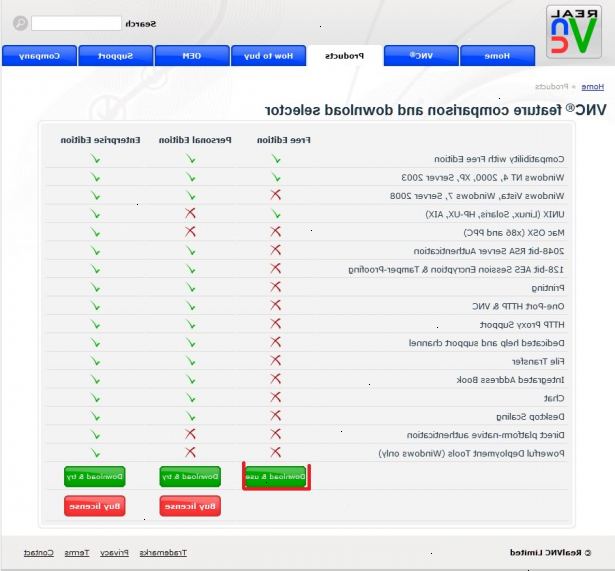
- 1Besök RealVNC att ladda ner nödvändig programvara igenom. Välj den fria upplagan. Notera den ber dig att ange ditt namn och e-postadress, men kommer att gå vidare utan denna information om du bara trycka på nästa knapp. Eller du kan få UltraVNC från. Klicka på "Download" från baren högst upp på webbplatsen. Detta tar dig till en sida med flera länkar (se steg 2). UltraVNC är gratis, och har fler funktioner än den betal-för versionen av RealVNC men vissa kan finna det svårare att ställa upp. Det är upp till dig.
- 2Om du väljer RealVNC, hämta den version med både server och viewer på datorn du vill ska styras, och installera. Om du väljer att använda UltraVNC, sedan på länken som du vill klicka kommer se ut ungefär som "Hämta UltraVNC-101-Setup.zip".
- 3Ladda betraktaren-versionen på vilken dator du vill styra den andra datorn med. För UltraVNC som skulle se ut som "Hämta UltraVNC-101-Setup.zip" Medan du kan bara installera den kombinerade server och viewer på varje dator, kommer du att få ett extra mått av säkerhet genom att inte installera serverprogramvaran på vilken dator du inte önskar styras.
- 4Kontrollera att servern körs på datorn som skall regleras, och att den är ansluten till nätverket. Första gången du kör det, måste du ange ett lösenord för åtkomst till datorn - se till att välja ett säkert lösenord.
- 5Öppna Viewer på den kontrollerande datorn. Här måste du skriva in namnet på den dator som ska styras (eller dess IP-adress), om du vet det. Att lära sitt namn, på datorn som ska styras (i Win XP) gå till kontrollpanelen och väljer systemet. Gå till fliken Datornamn. Namnet är bredvid där det står "Fullständigt datornamn:". Observera att du kan bortse från perioden efter namnet.
- 6Klicka på "OK" när du har skrivit namnet. Det bör nu fråga dig om lösenordet du angav i steg 4.
- 7Voila! Du bör se skrivbordet på den kontrollerade datorn, och kunna använda den som om du var på sitt tangentbord.
- 8Om av någon anledning inte fungerar, kontrollera att en brandvägg på någon dator inte spärrar anslutningen. En vanlig port för VNC att använda är port 5900.
Tips
- Se till att läsa alla programmets instruktioner och varningar på plats innan du installerar, eftersom detta ofta kommer att förhindra problem.
- Vissa anti-spyware program kommer att upptäcka VNC-program som valp (eventuellt oönskat program). Det beror på om någon annan hade installerat VNC på din dator utan din vetskap, kan de styra din dator. Så länge du har installerat VNC själv (eller hade någon göra det åt dig), är det säkert att ignorera dessa varningar.
- Dessa instruktioner gäller för Windows XP, men mjukvaran är tillgänglig för Mac och Linux också.
- Programvaran tillhandahålls gratis av folket på RealVNC (eller UltraVNC). Mer avancerade funktionsrik versioner av On Demand fjärrsupport programvara finns tillgängliga från företag som NTR Global (se na.ntrsupport.com) som är mer lämplig för professionella stödorganisationer, eftersom de erbjuder AES-kryptering, rapportering funktioner, och oftast har mycket mindre av ett problem att få igenom en brandvägg / proxy.
- Om RealVNC inte fylla dina behov, kan det vara värt ett försök att avinstallera det och använda UltraVNC men det skulle vara en bra idé att ha en dator-kunniga kompis hjälpa dig.
- Om du har Windows XP Professional på en av datorerna (viewer eller server), och XP pro eller hem på andra, kan du använda den inbyggda Remote Desktop Control-funktion. Dock måste en av de datorer att köra XP Professional.
- Om du har problem med att installera och ställa in dessa program, försöka leta efter en länk där det står "forum" eller "anslagstavlor" eller kanske "kontakt" på den plats där du hämtade VNC programvara. Här hittar du människor som är villiga att hjälpa dig genom dina bekymmer. Bli inte avskräckt om ett oartigt användare ringer dina frågor dumma - Den öppna karaktären hos Internet ger tyvärr dessa slags människor mer eller mindre fritt spelrum att vara idioter, men det är långt, långt mer slag och hjälpsamma människor där ute än andra.
- Var noga med att få din externa IP-adress genom att gå till http://whatismyip.com eller någon annan webbplats som visar din IP.
- Windows 2003 server också har Remote Desktop kapacitet, så antingen operativsystem kan ansluta till eller från varandra på detta sätt utan att använda VNC. Remote Desktop använder port 3389, så se till att denna port inte blockeras av din brandvägg.
Varningar
- Om du lämnar serverprogramvaran körs hela tiden, då datorn är utsatt för att nås via Internet av någon som vet dess IP-adress och kan räkna ut ditt lösenord. Var noga med att välja ett säkert lösenord. Överväga att inrätta en brandvägg till Internet. Om du har en router, kan du redan har en brandvägg. RealVNC (och UltraVNC) fungerar som standard över port 5900, anser blockerar denna port på din brandvägg för att förhindra någon utanför ditt nätverk från att kontrollera din dator. Eller omvänt, om du behöver komma åt VNC från internet, kan du använda port-forwarding för att tillåta tillgång till Internet till det. Dock kan det vara en säkerhetsrisk.
- Också vara försiktiga på grund av okrypterad information flödar mellan anslutna datorer (gratis upplaga av RealVNC inte inkluderar kryptering). UltraVNC stödjer kryptering, men det tar en del arbete för att ställa in korrekt.
